El PDF es un formato ampliamente aceptado en la escuela, la universidad, el trabajo o cualquier actividad social que necesite documentos electrónicos. Sin embargo, existen límites de tamaño para los archivos adjuntos al enviar correos electrónicos y utilizar aplicaciones de mensajería, por lo que, la compresión de un PDF puede ayudar con el almacenamiento.
Existen varios métodos para comprimir el tamaño de un PDF. Son posibles con Adobe Acrobat, su mejor alternativa, PDFelement; herramientas de compresión de PDF en línea gratuitas que ahorran presupuesto, etc. En este artículo, vas a descubrir las mejores herramientas de compresión de PDF disponibles en línea para Windows y Mac y aprender a utilizarlas siguiendo la guía paso a paso que te indicamos a continuación.
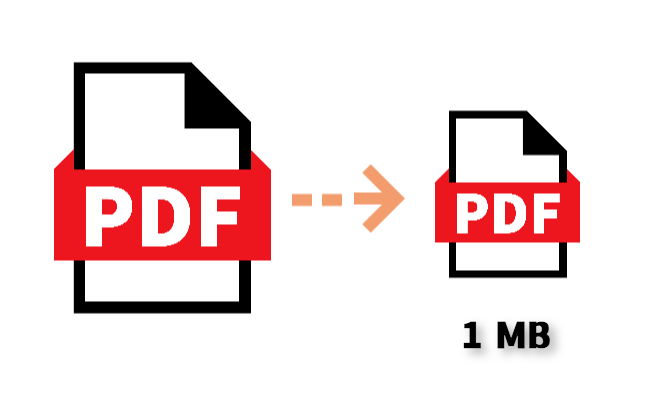
En Este Artículo:
¿Cómo Comprimir un PDF Puede Ayudarte a Maximizar tu Productividad?
Reducir el tamaño de los PDF presenta numerosas ventajas que ayudan a maximizar la productividad. Los archivos PDF de gran tamaño, los que superan un megabyte, suelen contener una gran cantidad de datos, como texto e imágenes. He aquí las tres más importantes y valiosas.
- Ahorro de Almacenamiento: Comprimir un archivo PDF te permite almacenar una gran cantidad de datos utilizando sólo una pequeña cantidad de memoria en tu dispositivo.
- Mejora de la Eficiencia de Carga: Reducir el tamaño del archivo también puede ayudarte a cargar un archivo PDF más rápido al reducir la cantidad de almacenamiento y datos necesarios para la carga.
- Compartir Archivos: Reducir el tamaño del PDF puede facilitar el envío por correo electrónico a un compañero de trabajo, un cliente o un usuario, ya que permite cargar, adjuntar y descargar archivos con mayor facilidad.
¿Cómo Comprimir un PDF a 1 MB en Windows?
Un compresor de PDF puede ayudarte a reducir el tamaño total de un archivo PDF, permitiendo que ocupe menos espacio de almacenamiento. Estas son algunas de las mejores herramientas de compresión de PDF disponibles en Windows para editar, comprimir y combinar archivos PDF.
PDFelement para Windows
PDFelement es una versátil herramienta de reducción de tamaño de PDF. Los archivos grandes se pueden optimizar fácilmente porque no tiene límite de tamaño. También tiene una interfaz fácil de usar, por lo que es adecuado para profesionales y principiantes. Con PDFelement, puedes comprimir fácilmente tu PDF sin sacrificar su calidad.
A continuación, encontrarás una guía paso a paso sobre cómo comprimir archivos PDF con PDFelement:
Paso 1: Inicia PDFelement y abre el archivo PDF que deseas reducir. En la parte superior de la pantalla, ve a la pestaña Herramientas, y haz clic en Comprimir.
Paso 2: Selecciona la relación de compresión que prefieras. Cuanto mayor sea la relación de compresión que elijas, menor será el tamaño del archivo. A continuación, haz clic en Aplicar.

Paso 3: Tu archivo se comprimirá instantáneamente. PDFelement muestra directamente en la pantalla cuánto se ha reducido el archivo PDF y su nuevo tamaño.
Pros:
Ofrece muchas funciones avanzadas de edición de PDF.
Gran atención al cliente. Puedes plantear tus dudas las 24 horas del día, los 7 días de la semana, a través del servicio de atención al cliente en línea, por correo electrónico, teléfono o chat.
Interfaz similar a Word para un inicio sin problemas.
Incluye función OCR.
Contras:
Su herramienta de conversión sólo permite convertir la mitad de las páginas de los archivos PDF si utilizas una versión de prueba gratuita.
Adobe Acrobat
Reducir el tamaño de tus PDF con Adobe Acrobat es rápido y sencillo. Estos son los sencillos pasos para reducir el tamaño de un archivo PDF con Adobe Acrobat:
Paso 1: Inicia Adobe Acrobat en tu computadora. Ve a Archivo y haz clic en Abrir. Selecciona el documento PDF que deseas optimizar.
Paso 2: Ahora que tu PDF está abierto, haz clic en el botón Archivo y selecciona Guardar como Otro, y elige la opción de PDF de tamaño reducido.
Paso 3: Aparecerá un cuadro de diálogo. Haz clic en Hacer compatible con y selecciona la versión de Adobe Acrobat compatible con las características de tu PDF. Cuanto mayor sea la versión que elijas, mayor será el tamaño reducido de tu archivo.

Nota: Si tienes videos incorporados en tu archivo PDF, te recomendamos utilizar la versión más reciente de Acrobat.
Paso 4: Cambia el nombre de tu archivo en Guardar como y haz clic en Guardar.
Consejo: Existe otro método para reducir el tamaño de tu PDF: Con la herramienta de optimización de Adobe Acrobat. Haz clic aquí para saber cómo hacerlo.
Pros:
Interfaz fácil de usar.
Lleno de herramientas de edición de PDF.
Integrado con servicios en la nube como OneDrive y Google Drive.
Contras:
Muchas de sus funciones están bloqueadas tras un muro de pago, lo que obliga a comprar Acrobat Pro a precios elevados para acceder a algunas de sus funciones más útiles.
EaseUS PDF Editor
Si tu archivo PDF es demasiado pesado para enviarlo por correo electrónico o subirlo a la web, puede que no sea muy agradable. EaseUS puede reducir rápidamente archivos PDF manteniendo la calidad original. Está a sólo un clic de ratón. Así es como puedes comprimir tus archivos PDF con EaseUS PDF Editor:
Paso 1: Inicia EaseUS PDF Editor y haz clic en el botón "Abrir Archivos" para importar el documento PDF.
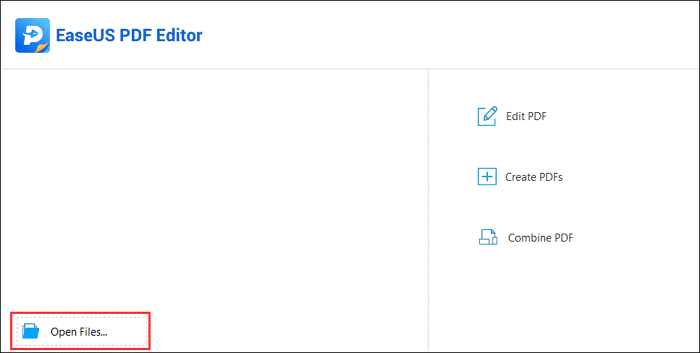
Paso 2: Elige la opción "Comprimir" en la barra de herramientas superior y selecciona "Reducir tamaño del archivo" en el menú desplegable.
Paso 3: Aparecerá una ventana que te pedirá la Carpeta de salida y el nombre del archivo para el PDF comprimido. A continuación, haz clic en el botón "Guardar" para iniciar el proceso de compresión.
Después de estos tres sencillos pasos, el PDF comprimido se habrá guardado en tu computadora.
Pros:
Una amplia gama de herramientas, como conversión de PDF, anotación, OCR, cifrado, etc.
Herramientas de colaboración en línea para trabajar en equipo en la edición de PDF.
Contras:
Es una herramienta exclusiva para PC que sólo funciona con Windows. No hay versión para Mac.
Puede resultar complicado modificar los PDF.
Los Mejores Compresores de Archivos PDF a 1 MB para Mac
Un excelente compresor de PDF para Mac puede conservar los datos principales, el diseño del contenido, los atributos y los resultados finales que no están corruptos ni son diferentes de los datos originales. Lo más importante es reducir el tamaño del archivo sin sacrificar su calidad.
En esta parte hemos recopilado una lista de las 3 mejores herramientas de compresión de PDF para Mac. Compruébalas a continuación.
PDFelement para Mac
¿Tu archivo PDF es pesado y tarda demasiado en cargarse? PDFelement puede ayudarte a reducir su tamaño para que sea más fácil compartirlo y subirlo. La función de compresión puede ayudarte a reducir el tamaño de tu documento para que pueda ser transferido y guardado en una carpeta local. Puedes utilizar la función de compresión de PDFelement para Mac para reducir el tamaño del archivo y eliminar objetos no deseados de los archivos PDF.
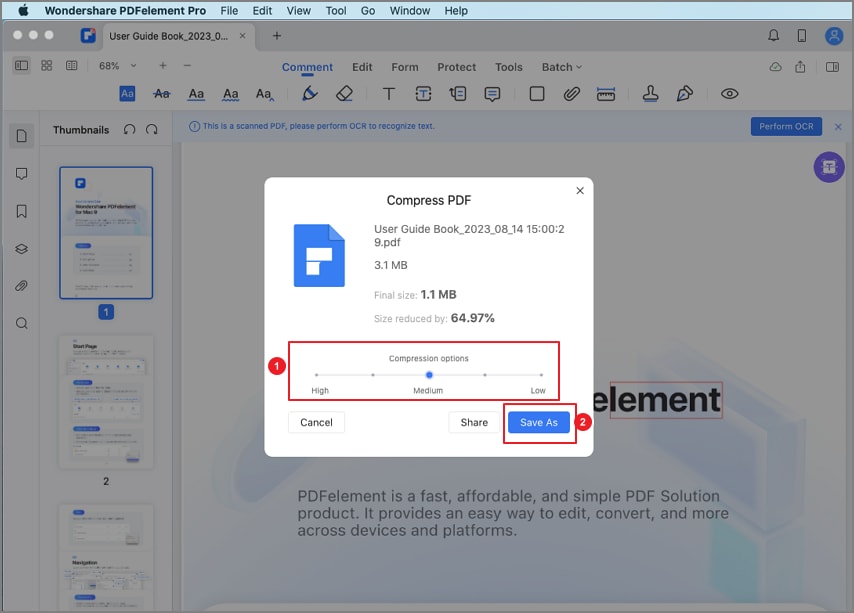
Precio:
PDFelement incluye una versión de prueba gratuita que te da acceso completo a todas las funciones de la aplicación durante un tiempo limitado. Aparte de eso, los planes de suscripción premium se pueden pagar anual o semestralmente. No hay opciones de suscripción mensual, pero el sitio web oficial ofrece una vista previa de cuánto costaría el plan elegido al mes.
Individuales:
- Plan anual: 79,99$.
- Plan de 2 años: 109,99$.
- Plan permanente: 129,99$.
Equipo y Empresas (el precio varía en función del número de usuarios):
- Plan permanente (5 usuarios): 695$.
- Plan anual (5 usuarios): 545$.
Velocidad de Compresión:
Wondershare PDFelement proporciona una función para cambiar el tamaño del PDF de forma fácil para que puedas comprimir el PDF a 100kb, 200kb, 300kb, 500kb, 1 MB o cualquier tamaño que necesites.
Calidad:
Comprime tus archivos PDF sin sacrificar su calidad. PDFelement ofrece tres configuraciones de relación de compresión: Alta, media y baja, para que puedas encontrar un equilibrio entre la calidad de salida y el tamaño del archivo.
Cisdem PDF Compressor
Cisdem es un compresor de PDF exclusivo para Mac que se encuentra entre los mejores de su clase. Los modos de compresión preestablecidos son estándar, al igual que un proceso de tres pasos para comprimir un PDF en Mac. Ofrece opciones para eliminar elementos no deseados que añaden peso a un archivo PDF, como metadatos y detalles innecesarios, para una correcta representación visual del contenido.
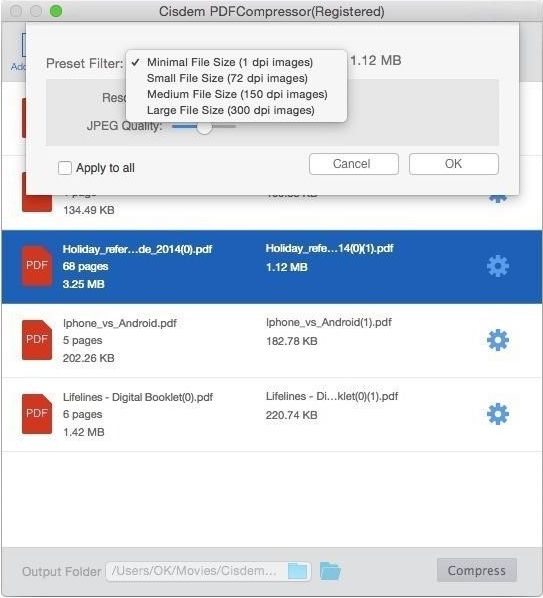
Precio:
Para obtener acceso completo a sus funciones de edición de PDF, Cisdem ofrece los siguientes paquetes de licencia:
- Licencia de por vida para 1 Mac (usuario único): 24,99$.
- Licencia de por vida para 2 Mac (paquete doble): 37,99$.
- Licencia de por vida para 5 Mac (Paquete Familiar): 68,99$.
Velocidad de Compresión y Calidad:
Cisdem PDF Compressor es un programa para Mac que comprime grandes PDF a 100 KB o menos, incluso, hasta un 98%, y puede comprimir por lotes docenas de PDF en segundos. Los modos de compresión disponibles son Pequeño (imagen de 72 PPI), Mediano (imagen de 150 PPI), Grande (imagen de 200 PPI) y Personalizado (imagen de 1300 PPI).
Preview
Preview es una aplicación de macOS para acceder y visualizar varios formatos de archivo, incluido PDF. También incluye herramientas de edición sencillas para realizar cambios en un documento PDF, como comprimir un documento PDF pesado en un archivo de menor tamaño.
En comparación con otras herramientas de edición de archivos del mercado, Preview no ofrece una solución completa. Sin embargo, es fácilmente accesible y práctica, y puede ser útil para realizar pequeños cambios en cualquier documento PDF.

Precio:
La aplicación Preview de Apple es gratuita y viene incluida con macOS.
¿Cómo Comprimir un PDF a 1 MB de Forma Gratuita usando Herramientas En Línea?
Las personas comprimen archivos PDF (o cualquier archivo) principalmente para reducir su tamaño y facilitar su envío por correo electrónico u otros canales en línea. A continuación, encontrarás una guía paso a paso para comprimir documentos PDF con algunas herramientas gratuitas en línea.
HiPDF
HiPDF es una herramienta de gestión de PDF en línea todo en uno que permite transformar documentos PDF de forma rápida y sencilla. Su herramienta Comprimir PDF simplifica la reducción del tamaño de un PDF con unos pocos clics. Para ello, sólo tienes que seguir los pasos que se indican a continuación:
Paso 1: Tras abrir el sitio web de HiPDF, selecciona el archivo que deseas comprimir y cárgalo haciendo clic en el botón Elegir archivo.
Paso 2: Elige el nivel de compresión que desees y, a continuación, haz clic en el botón Comprimir .
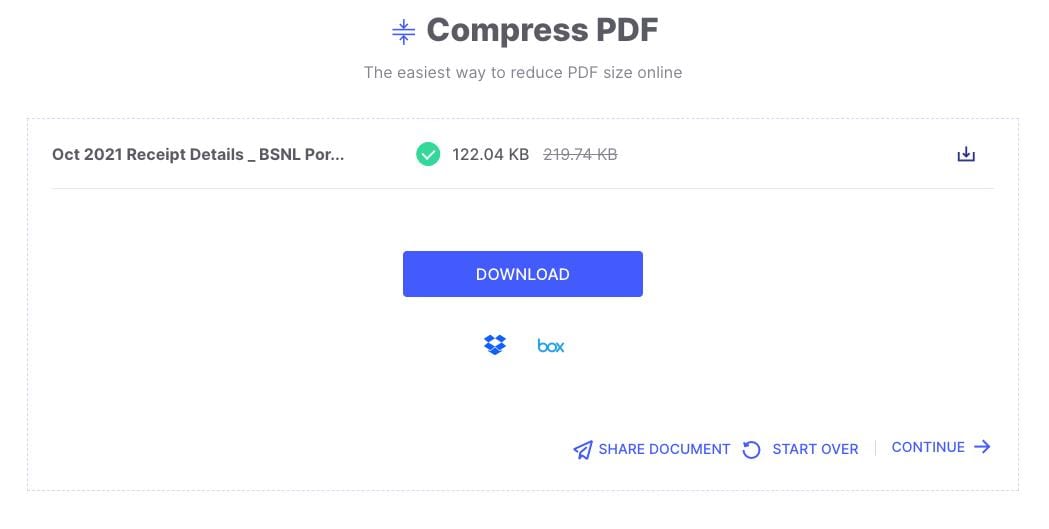
Paso 3: Una vez que hayas terminado, podrás descargar el archivo comprimido.
Nota: El tamaño de los archivos PDF comprimidos varía en función de la configuración de compresión que elijas. Con HiPDF, puedes trabajar con tus archivos PDF de acuerdo con los Niveles de compresión.
PDF Converter
PDF Converter puede ayudarte a reducir el tamaño de tus archivos PDF de forma gratuita sin sacrificar la calidad de los mismos. Este sitio web ofrece compresión rápida de documentos PDF y herramientas útiles para trabajar con archivos PDF. A continuación, te explicamos cómo comprimir los archivos PDF con PDF Converter:
Paso 1: Elige el archivo PDF que deseas comprimir y, a continuación, cárgalo en el convertidor de tamaño de PDF para comprimirlo haciendo clic en el botón Elegir Archivo PDF.
Paso 2: Elige la calidad de compresión que prefieras y haz clic en el botón Comprimir para iniciar el proceso.
Nota: Debes tener una cuenta PRO para personalizar la calidad de compresión que deseas para tu archivo PDF.
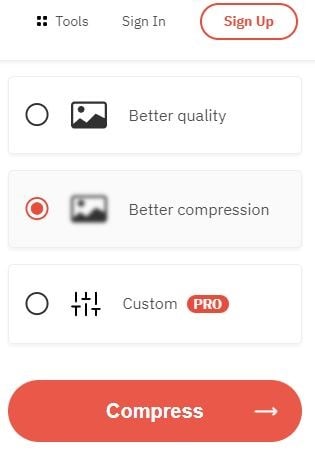
Paso 3: Espera unos instantes a que el archivo se comprima por completo. Una vez finalizado el proceso, descarga y guarda en tu computadora el PDF recién comprimido.
Nota: El tamaño de los archivos PDF comprimidos varía según la configuración de compresión que elijas. Y con PDF Converter, tienes tres opciones:
- Mejor calidad: Menor compresión.
- Mejor Compresión: Menor calidad.
- Personalizada: Sólo disponible para la versión Pro. Aquí puedes establecer la calidad de imagen que prefieras entre 10 y 100 y la resolución máxima de imagen en PPP entre 72 y 300. También puedes eliminar activos como Marcadores, Anotaciones, Información etiquetada, Miniaturas de página, Etiquetas de página, etc.
DocuPub
Cualquiera puede utilizar la herramienta en línea para comprimir PDF de DocuPub para reducir el tamaño de los documentos PDF de gran tamaño sin necesidad de instalar ningún programa especial. De esta forma, puedes reducir el tamaño de tus archivos PDF con DocuPub:
Paso 1: Abre el sitio web de DocuPub y ve a la herramienta de compresión haciendo clic en el botón Comprimir PDF en la barra de herramientas superior.
Paso 2: Modifica los Ajustes de Compresión según tus preferencias. Aquí, puedes seleccionar la calidad de compresión que prefieras, la compatibilidad de compresión, los Ajustes de la imagen, etc.
Consejo: También puedes restablecer tus modificaciones haciendo clic en el botón Restablecer configuración debajo del botón Cargar y comprimir.
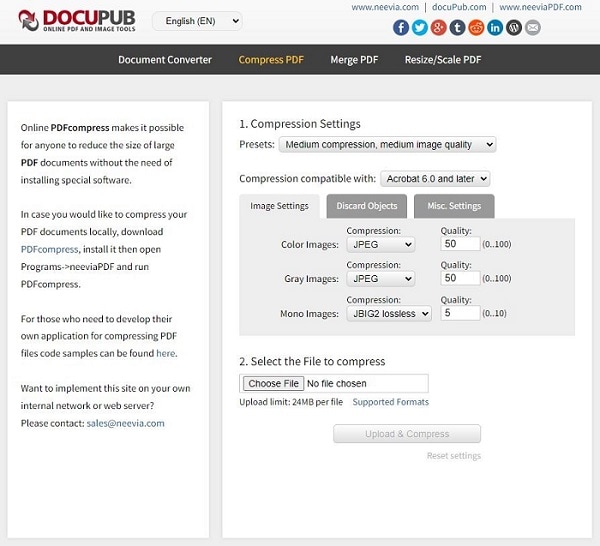
Paso 2: Selecciona el archivo PDF que deseas comprimir haciendo clic en el botón Elegir archivo. Una vez hecho esto, haz clic en Cargar y comprimir para empezar a comprimir el archivo.
Paso 3: Espera a que finalice el proceso de compresión. Cuando termine, haz clic en el enlace que aparecerá para ver el archivo en tu navegador o haz clic con el botón derecho en ese enlace y elige la opción "Guardar enlace como" para descargar directamente el PDF comprimido en tu dispositivo.
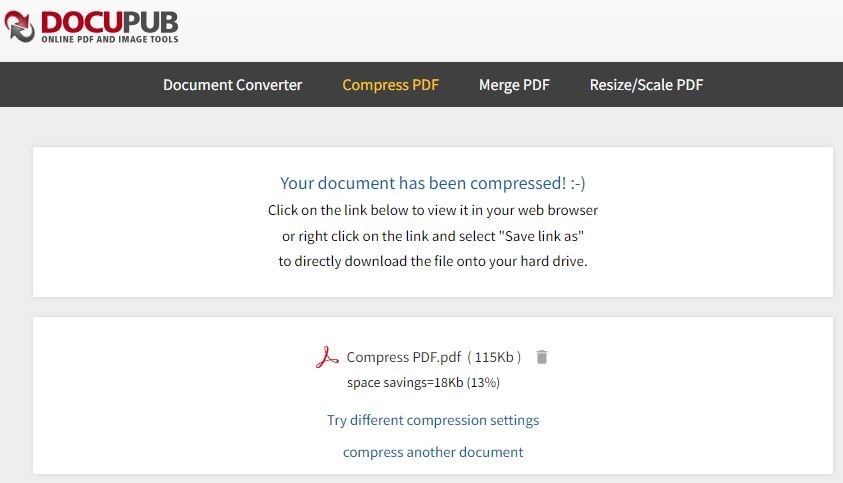
Consejos para Comprimir tu PDF
Hay varios factores por los que los PDF acaban teniendo un gran tamaño. Las imágenes, las fuentes insertadas y los flujos de contenido (textos, comentarios, gráficos vectoriales, etc.) pueden contribuir a aumentar el tamaño de los archivos PDF. Repasemos cada opción, para que conozcas qué hacer en cada situación.
Tamaño de Imagen Grande:
Eliminar la resolución excesiva reduce el tamaño del archivo PDF. La mayoría de los compresores de PDF en línea hacen lo mismo, pero cuando lo haces manualmente, puedes elegir qué imágenes se comprimen y en qué medida.
Fuentes Insertadas:
Si las fuentes son tu principal problema, puedes eliminar las menos utilizadas (chino tradicional, japonés y coreano). De este modo, el texto en estos idiomas se mostrará con una fuente disponible en el sistema en el que se está visualizando el archivo.
Objetos Ocultos y Datos de Usuario:
¿Son los flujos de contenido los culpables del gran tamaño de tu PDF? El contenido adicional de tu archivo puede eliminarse mediante los paneles "Descartar objetos" y "Descartar datos de usuario". Las acciones de JavaScript, las etiquetas de documentos, las imágenes alternativas y los marcadores se encuentran entre los Objetos. Los comentarios, formularios, archivos adjuntos y datos privados de otras aplicaciones son ejemplos de datos de usuario.
Sin embargo, debes tener precaución al eliminar estos datos, ya que pueden afectar a la accesibilidad del PDF.
Conclusión:
Es más fácil compartir un archivo PDF comprimido y optimizado en línea (por ejemplo, por correo electrónico). Además, se reducen los tiempos de carga y descarga. Es bueno que haya varios métodos para reducir el tamaño de un PDF, y la mayoría de ellos son rápidos y sencillos.
Pero, entre los métodos comentados anteriormente, uno es excepcional por su interfaz fácil de usar, sus innumerables funciones avanzadas, sus servicios de almacenamiento en la nube y su solución PDF multiplataforma para facilitar su uso. Por lo tanto, si tienes problemas con archivos PDF de gran tamaño, no tengas miedo de utilizar PDFelement: La solución PDF todo en uno definitiva.
 100% Seguro | Sin anuncios |
100% Seguro | Sin anuncios |
